Como deletar coisas no PS: tópicos importantes e tutoriais práticos na Internet nos últimos 10 dias
Na era atual de mídia social e explosão de conteúdo digital, dominar as habilidades básicas do Photoshop (PS) tornou-se uma necessidade para muitas pessoas. Em particular, como remover elementos desnecessários de uma imagem é uma técnica extremamente útil no reparo de fotos, no design criativo e até no compartilhamento diário. Este artigo fornecerá dados estruturados e tutoriais detalhados com base nos tópicos mais importantes da Internet nos últimos 10 dias.
1. Tópicos e conteúdos importantes em toda a rede nos últimos 10 dias
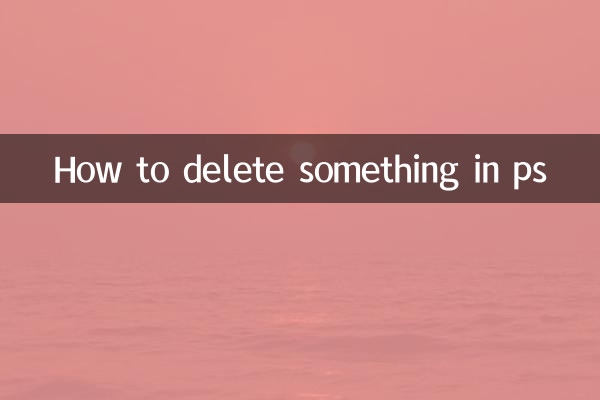
| Classificação | tópicos quentes | Popularidade da discussão | Plataforma principal |
|---|---|---|---|
| 1 | Tutorial de remoção de marca d'água PS | alto | Estação B, Xiaohongshu |
| 2 | Combinação de pintura AI e PS | Médio a alto | Weibo, Zhihu |
| 3 | Dicas para substituir o fundo da foto | meio | Douyin, YouTube |
| 4 | PS reparar fotos antigas | meio | Douban, Tieba |
| 5 | Software alternativo PS gratuito | Baixo | GitHub, Reddit |
2. Tutorial detalhado sobre como excluir coisas no PS
1. Use o preenchimento com reconhecimento de conteúdo
Esta é uma das ferramentas mais usadas em PS para remover elementos indesejados. As etapas são as seguintes:
- Selecione a ferramenta Lasso ou Rectangular Marquee Tool para circular as partes que deseja excluir.
- Clique com o botão direito na seleção e selecione "Preenchimento sensível ao conteúdo".
- Clique em “OK” após ajustar os parâmetros e o PS preencherá automaticamente a seleção.
2. Use a “Ferramenta Clone Carimbo”
Para fundos complexos ou peças que requerem reparos detalhados, a ferramenta Clone Stamp é mais útil:
- Selecione a "Ferramenta Clone Stamp" e mantenha pressionada a tecla Alt para selecionar o ponto de amostragem.
- Solte a tecla Alt e pinte a área que deseja cobrir.
- Ajuste o tamanho e a opacidade do pincel para obter melhores resultados.
3. Use a ferramenta Patch
As ferramentas de remendo são adequadas para reparos em grandes áreas:
- Selecione a “Ferramenta Patch” e circule a área que precisa ser reparada.
- Arraste a seleção para uma área de fundo limpa próxima.
- Solte o mouse e o PS mesclará automaticamente as bordas.
3. Problemas e soluções comuns
| pergunta | razão | solução |
|---|---|---|
| Bordas não naturais | A área de seleção é muito grande ou os pontos de amostragem são inadequados. | Reduza a seleção e experimente várias vezes |
| incompatibilidade de cores | Iluminação de fundo inconsistente | Use ajustes de equilíbrio de cores |
| repetição de textura | A área de amostragem é muito pequena | Expandir o intervalo de amostragem |
4. Habilidades e precauções avançadas
1.método de reparo multicamadas: Para imagens complexas, é recomendado criar uma nova camada para reparo para evitar danos à imagem original.
2.Combinado com ferramentas de IA: como o “Filtro Neural” da Adobe, que pode auxiliar no reparo inteligente.
3.Salvar arquivo original: Mantenha sempre o arquivo original no formato PSD para facilitar modificações posteriores.
5. Resumo
Dominar as habilidades de remoção de elementos desnecessários no PS pode não apenas melhorar a qualidade das imagens, mas também abrir mais possibilidades para o design criativo. Por meio dos dados estruturados e dos tutoriais detalhados deste artigo, acredito que você tenha uma compreensão abrangente de "Como excluir coisas no PS". Recomenda-se começar a praticar com imagens simples e dominar gradualmente técnicas de reparo mais complexas.
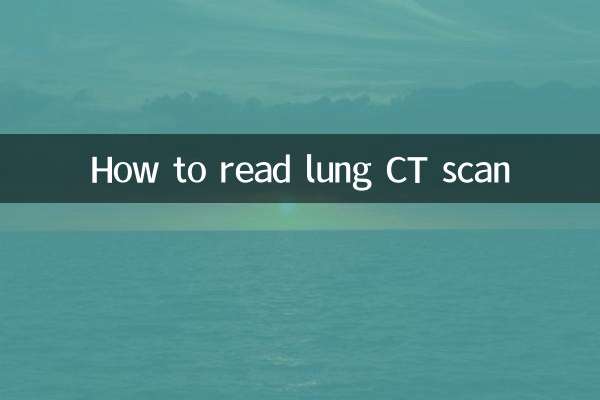
Verifique os detalhes
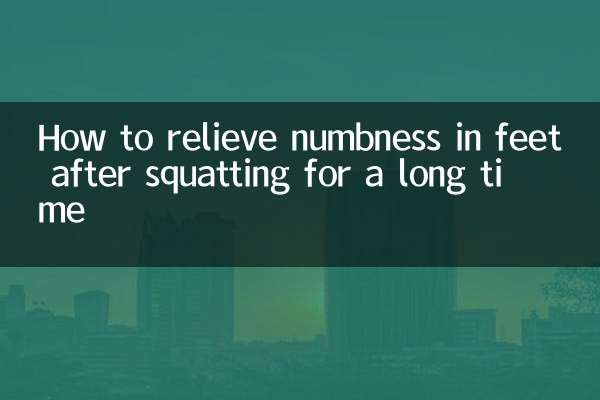
Verifique os detalhes